无法插入表格
879
2025-04-10

我们在办公时经常要用到表格,如课程表,报名表等;应用word可以很方便快捷地制作表格 。那么下面就由小编给大家分享下word中做表格的技巧,希望能帮助到您。

word中做表格的步骤如下:
步骤一:打开一个空白的文档,在菜单栏中选择“表格”,执行“插入”-“表格”命令;
步骤二:在打开的表格对话框中输入我们表格的行数和列数。我们根据实际需要进行设置,设置好后点击确定按钮;
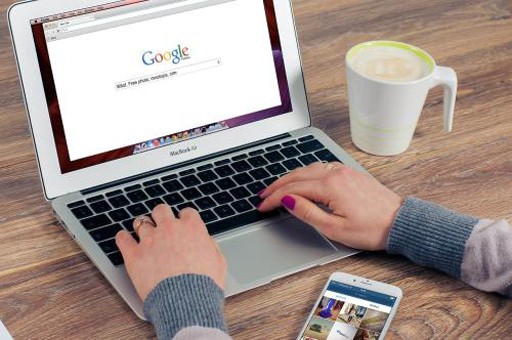
步骤三:一个表格就插入到编辑区了,我们可以在单元格中输入相应的内容;
步骤四:选定表格一行,我们右击,在弹出的菜单中我们可以对表格进行操作,我们可以重新插入表格的一行或删除表格的一行。同理对列进行操作的话可以删除和增加列;
步骤五:在步骤4中弹出的菜单中选择"表格属性”可以对表格的颜色,边框,底纹,高度等进行设置。
看了“word中怎么做表格”此文的人还看了:
1.怎么在word中制作表格
2.word中如何制作好看的表格
3.在word中怎么制作表格
4.word文档中怎么做表格
5.如何在word中制作简单表格
6.如何在word中制作表格
版权声明:本文内容由网络用户投稿,版权归原作者所有,本站不拥有其著作权,亦不承担相应法律责任。如果您发现本站中有涉嫌抄袭或描述失实的内容,请联系我们jiasou666@gmail.com 处理,核实后本网站将在24小时内删除侵权内容。
版权声明:本文内容由网络用户投稿,版权归原作者所有,本站不拥有其著作权,亦不承担相应法律责任。如果您发现本站中有涉嫌抄袭或描述失实的内容,请联系我们jiasou666@gmail.com 处理,核实后本网站将在24小时内删除侵权内容。